災害に備えるサービス
安否確認システム「バンソウ緊急SMS」
バンソウ緊急SMSは、地震や自然災害が
発生したときに
従業員の
安否を確認するシステムです。
緊急時の連絡に適しているSMSで
簡単に始められます。

01
Safety confirmation system
Safety confirmation system
バンソウ緊急SMSとは
到達率、開封率の高いSMS(ショートメッセージ)を利用した安否確認に特化したシステムです。
①災害時、緊急時に安否確認のメッセージを発信
②必要な情報を収集
③集めた情報を見やすい管理画面に表示
POINT01
電話番号情報が
あれば直ぐに送れる!
POINT02
地震を感知し
設定震度以上で
SMSを自動送信
POINT03
アプリ等のDLなしで
今すぐ使える!

 02
02Disaster countermeasures
災害に備える
何が起きるか予測不可能であるため恐ろしいのが自然災害です。 予期せぬ時に自然災害が発生した際にあなたの会社や社員の安全を確保できるご自信はありますか?
事業継続計画(BCP)をふまえ、業務の中断を最小限に抑える準備が重要になります。
特に、不可欠なのは人材です。バンソウ緊急SMSで情報収集をし、早い復旧を目指します。




